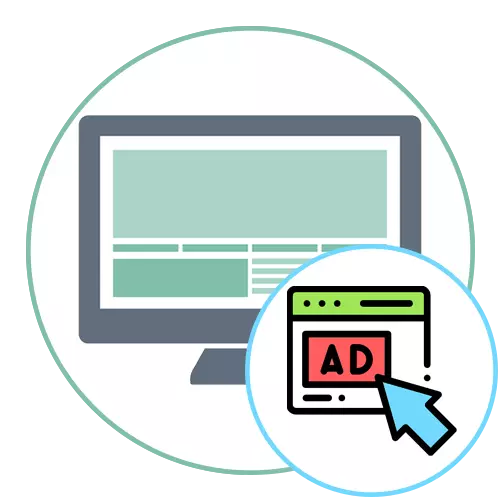
方法1:在瀏覽器中設置通知
最常見的是,桌面右下角的廣告挑起了從不同站點的瀏覽器添加的通知。當出現適當的通知時,用戶獨立單擊“允許”按鈕,之後保存了設置。結果,與一個網站相關聯的廣告不時出現。如果禁止顯示通知,則可以避免此操作,如果已添加,則必須清除在我們網站上的另一篇文章中的權限列表,請訪問Google Chrome瀏覽器的示例。
閱讀更多:禁用Google Chrome中的推送通知
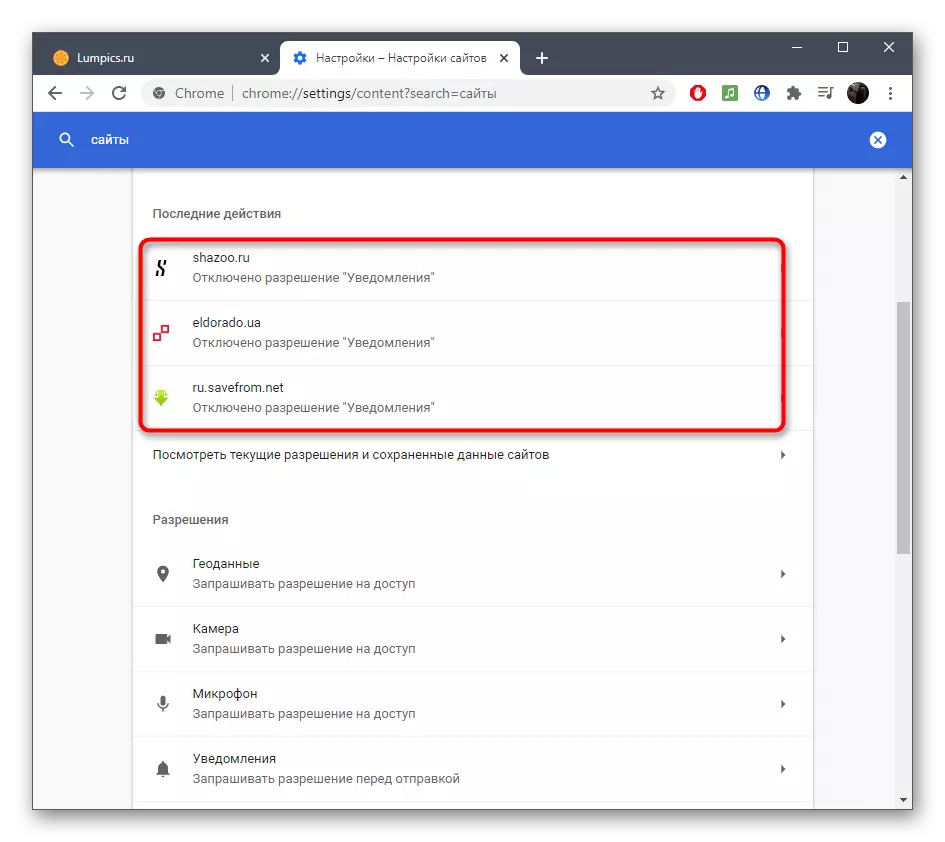
方法2:使用廣告塊擴展
不是每個用戶及時的用戶,事實證明了觀看網站時彈出的所有廣告和通知,特別是當涉及不擇手段的業主進入不是最先進的誤導性用戶時。為避免意外激活廣告,稍後將在桌面拐角處出現在右側,嘗試以擴展的形式安裝攔截器。
閱讀更多:如何從瀏覽器中刪除廣告
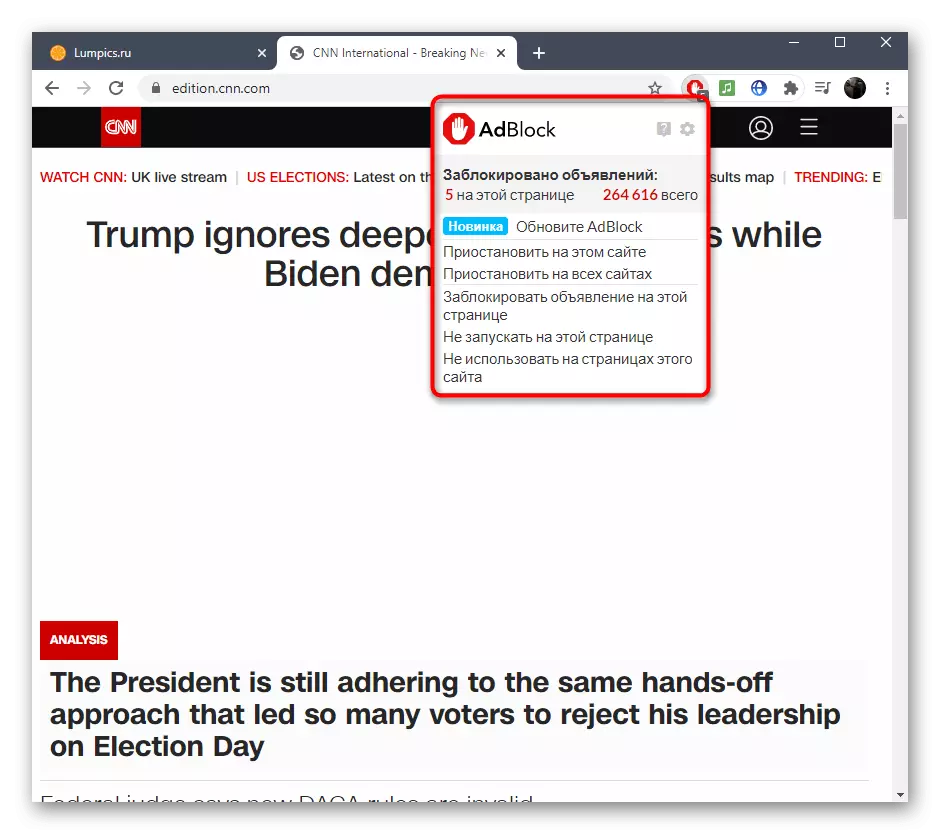
方法3:配置隱私參數
其中一個激進的方法是配置禁止規則以顯示所有應用程序的通知。如果您有信心沒有一個警報,包括廣告,您不需要,請按照以下步驟關閉。
- 打開“開始”菜單並轉到“參數”。
- 單擊“隱私”名稱的瓷磚。
- 在左側的列表中,選擇“通知”選項。
- 將負責選項“允許應用程序訪問通知”的Slider移動到斷開狀態。
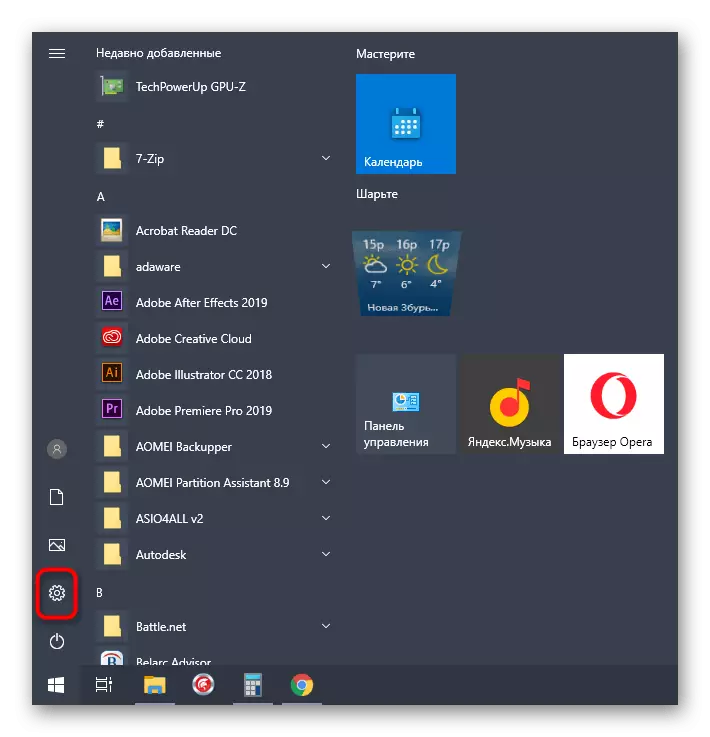

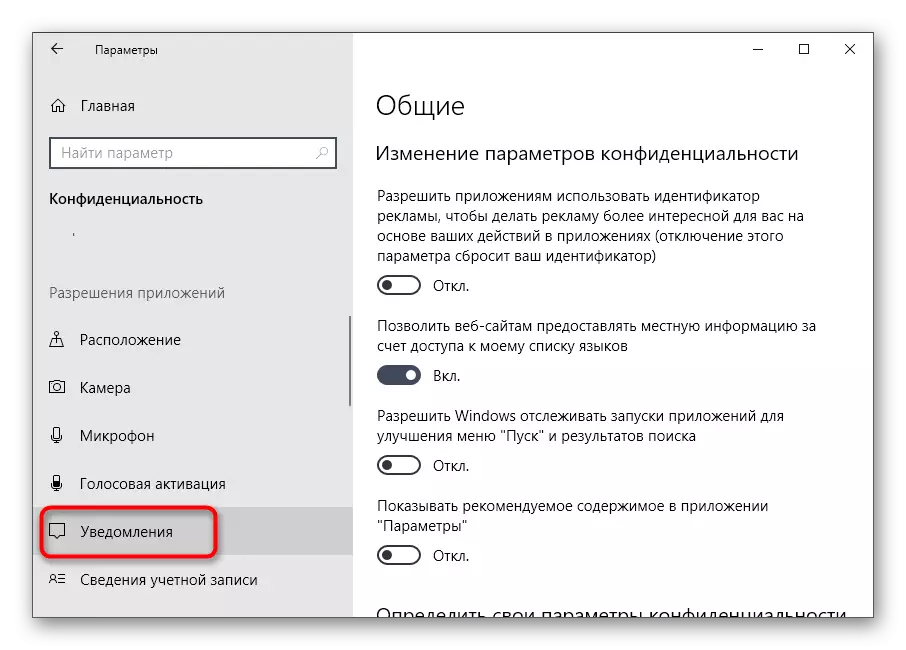
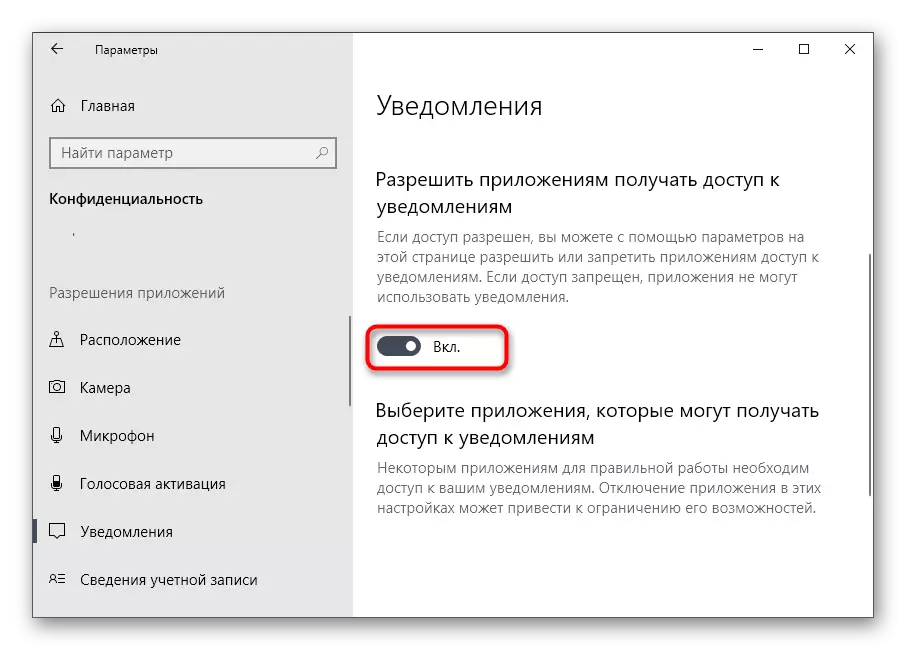
考慮此選項僅適用於當您希望擺脫所有應用程序的情況而無需異常時。如果需要僅限Web瀏覽器,請使用以下方法。
方法4:設置系統通知
“參數”附錄有另一個項目,允許您配置從特定程序(包括瀏覽器)收到的通知。在相應的菜單中,我們建議仔細閱讀所有使用程序的列表,以查找可疑或其中可以挑起廣告的可疑。
- 在主菜單“參數”中單擊“系統”塊。
- 轉到“通知和行動”。
- 瀏覽所有應用程序的列表並決定必須禁用其通知。
- 如果您不需要只禁用,請單擊程序本身以獲取更詳細的警報配置,但更改顯示。
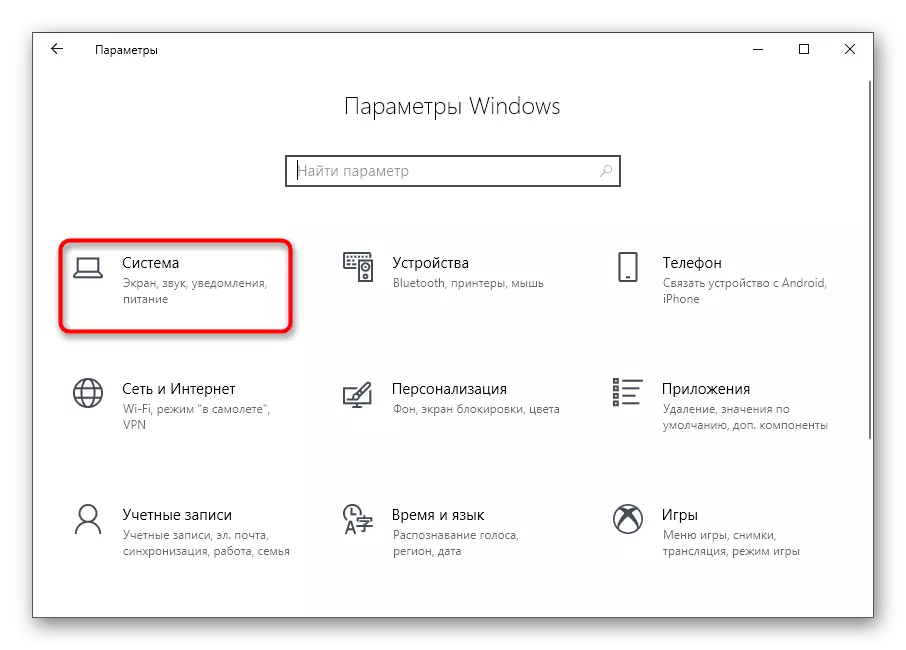

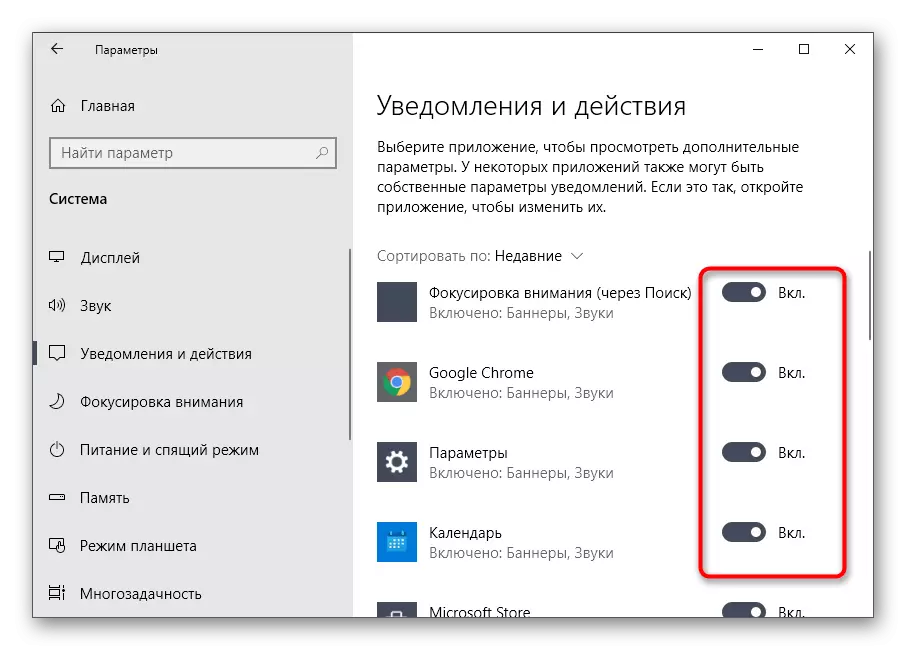
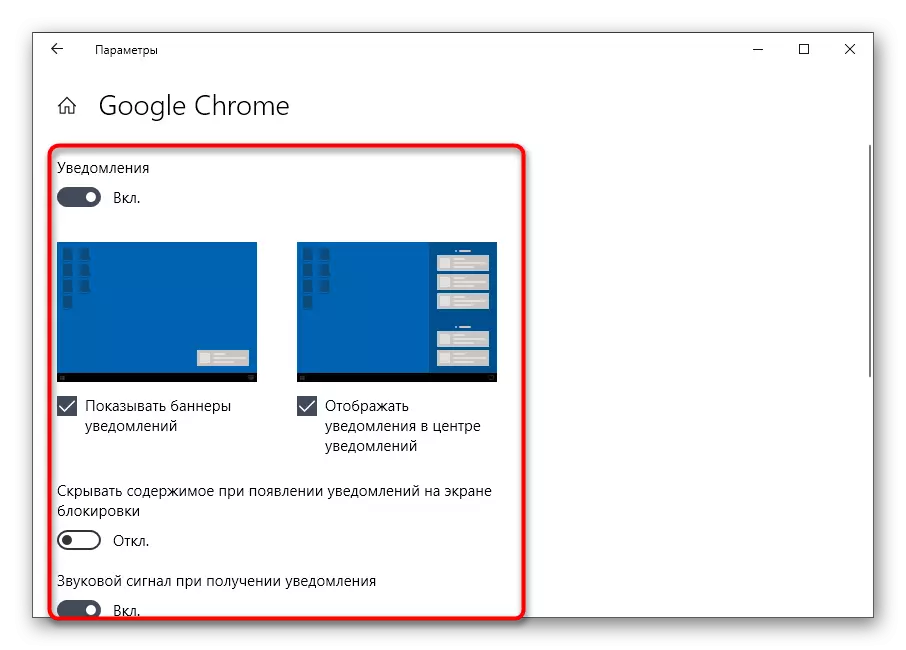
如果突然間,您已找到相同的軟件,導致廣告展示,結果證明您未安裝在計算機上,或者根本不需要,卸載它 - 它將有助於擺脫廣告。部署有關如何在Windows中刪除程序的說明,您將在下面的文章中找到。
閱讀更多:在Windows 10中安裝和刪除程序
方法5:啟用焦點焦點
如果在檢查所有程序之後,您將得出結論,您不想完全禁用廣告或刪除應用程序,您可以使用關注的關注,這將保護您免受廣告屏幕上的外觀並留下重要警告。
- 右鍵單擊任務欄上的“通知中心”圖標。
- 將出現一個菜單,其中鼠標在“焦點”上,然後選擇“僅警告”。
- 通知圖標將被更改,並且當您懸停時,將顯示一條消息,以顯示正在考慮的模式的模式。
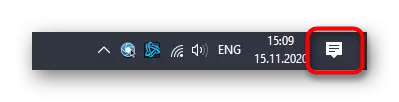
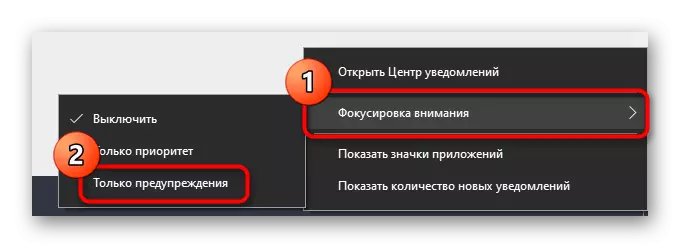
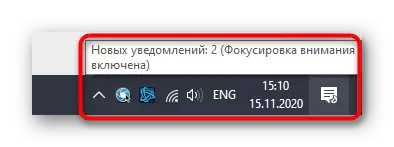
方法6:清理病毒的計算機
我們的材料完成了從病毒清理計算機清理計算機的方法,並且在無法識別操作系統中永久採用廣告的真正原因,它將是有用的。發生惡意軟件感染可能會顯示通知。任何防病毒都應該檢測到它並刪除它,並進一步讀取有關合適解決方案的選擇。
閱讀更多:
打擊計算機病毒
戰鬥廣告病毒

